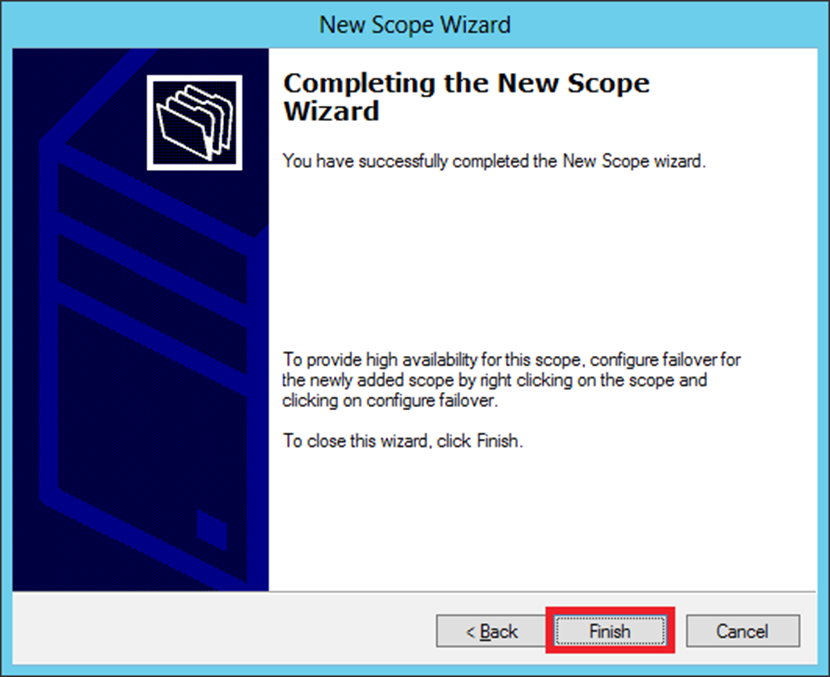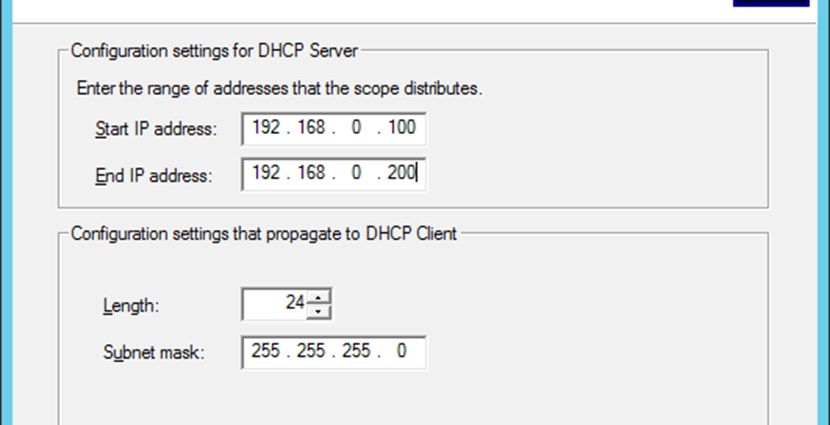Bây giờ chúng ta phải cấu hình dịch vụ để làm cho nó hữu ích cho các máy tính. Để làm điều này, chúng ta cần làm theo các bước dưới đây.
Bước 1 – Màn hình Trình quản lý máy chủ → Công cụ → DHCP.
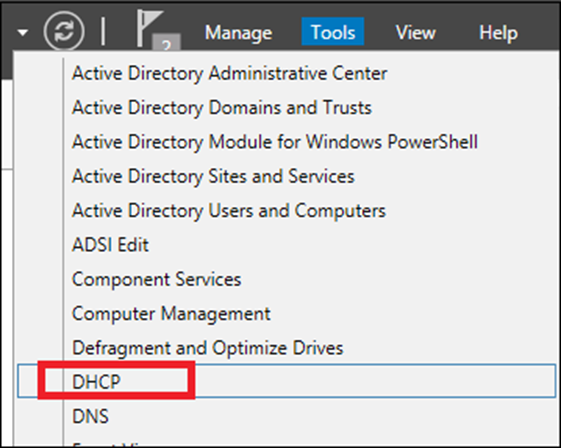
Bước 2 – Nhấp chuột phải vào Máy chủ DHCP → sau đó nhấp vào “Thêm / Xóa ràng buộc…”
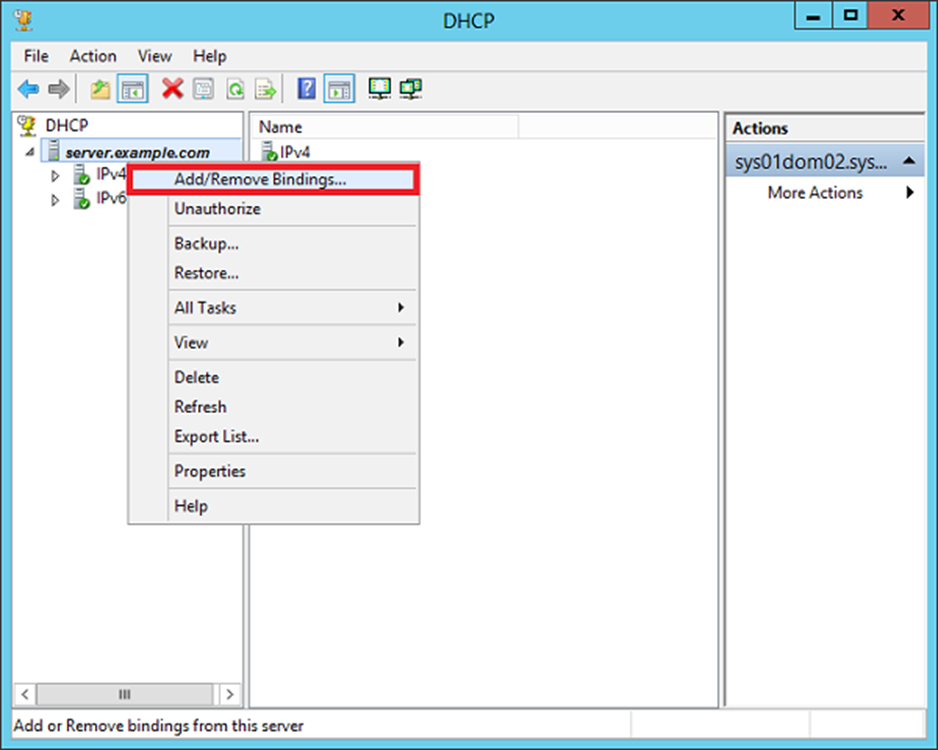
Bước 3 – Đảm bảo địa chỉ IP tĩnh của máy chủ sẽ xuất hiện như trong ảnh chụp màn hình sau.
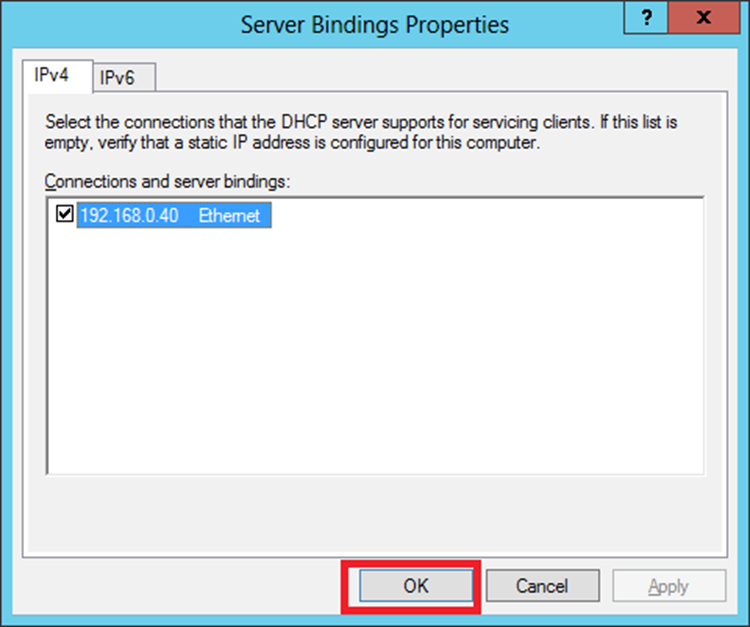
Bước 4 – Nhấp chuột phải vào IPv4 → Chọn “Phạm vi mới”.
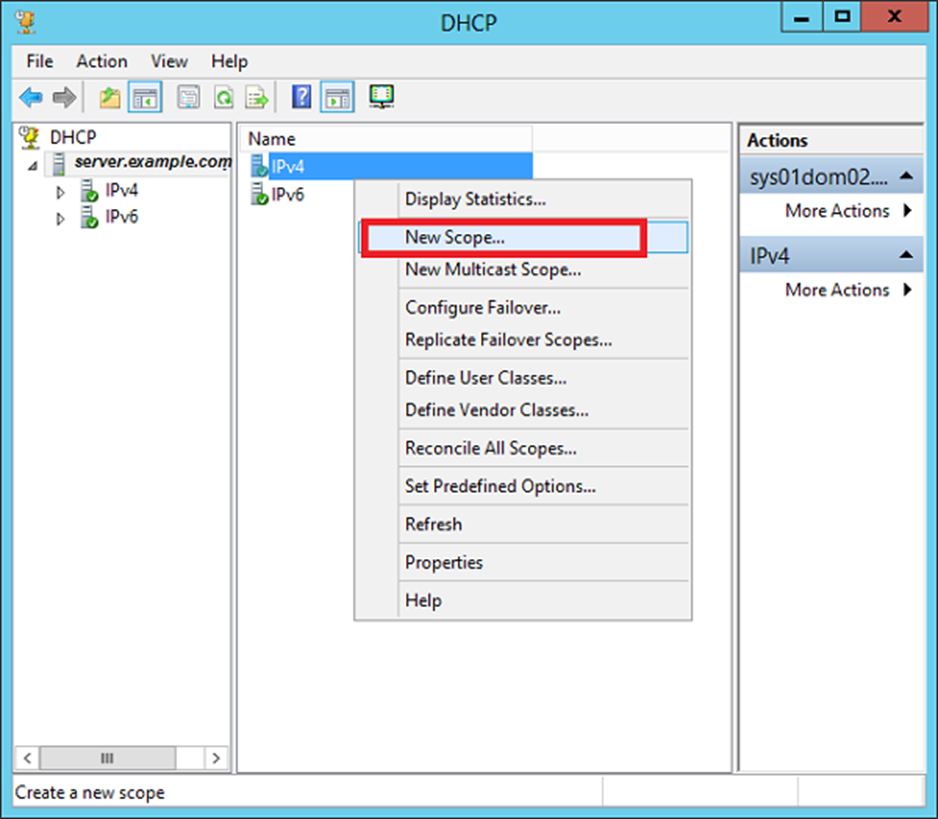
Bước 5 – Nhấp vào “Tiếp theo”
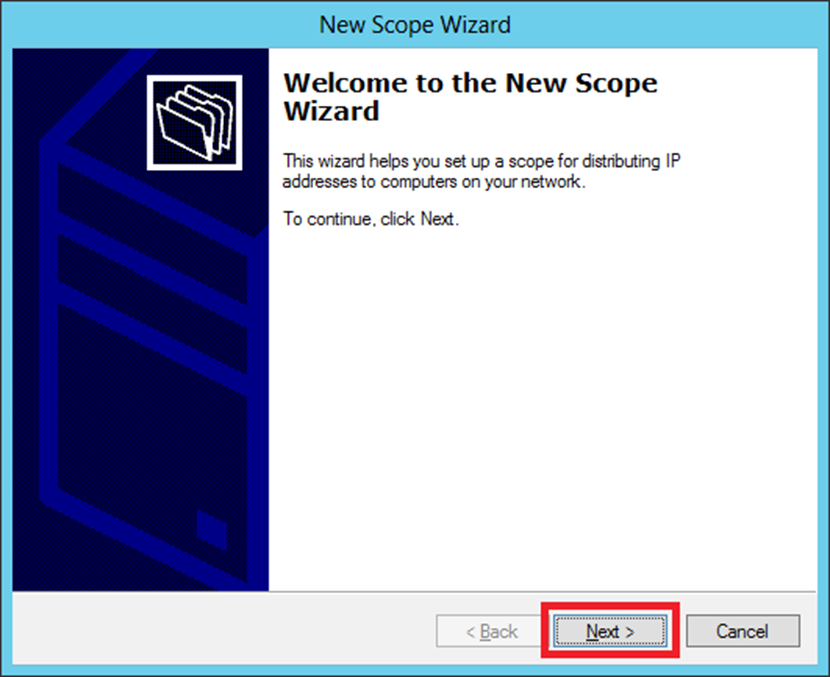
Bước 6 – Nhập Tên phạm vi và mô tả như được hiển thị trong ảnh chụp màn hình sau và sau đó → Tiếp theo.
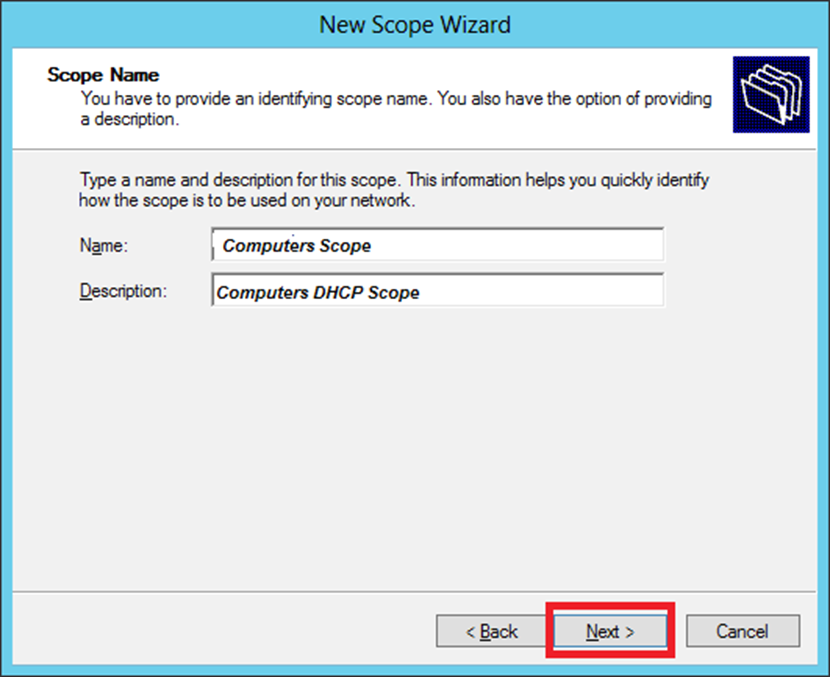
Bước 7 – Nhập địa chỉ IP Bắt đầu và Kết thúc, Mặt nạ mạng con, để Độ dài làm mặc định là “24” cho mạng con lớp C → nhấp vào Tiếp theo.
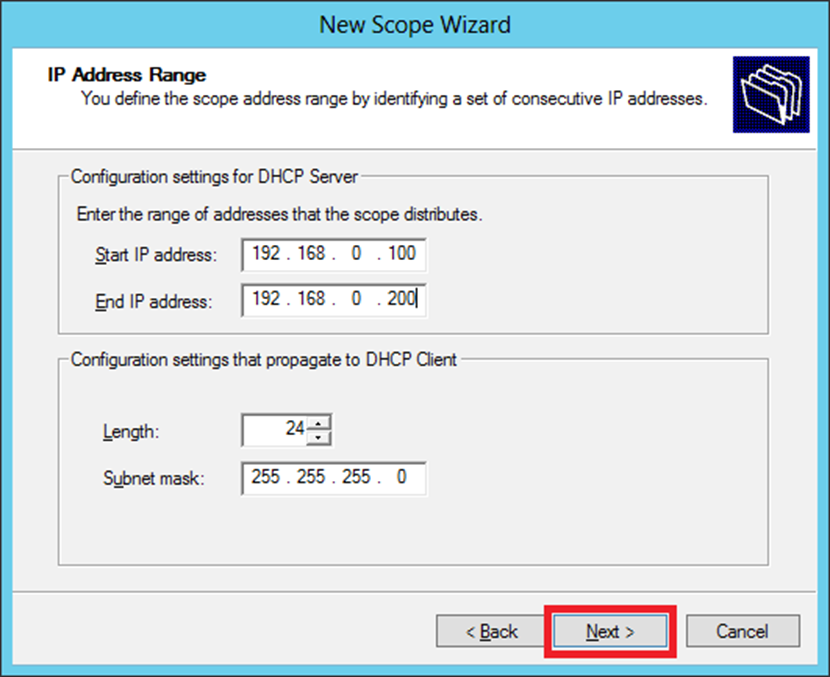
Bước 8 – Nhập dải IP của bạn vào danh sách loại trừ. Nếu bạn có các thiết bị trên mạng yêu cầu địa chỉ IP tĩnh và cũng đảm bảo rằng phạm vi bị loại trừ nằm trong phạm vi Bắt đầu và Kết thúc được chỉ định trước đó, sau đó → nhấp vào Tiếp theo.
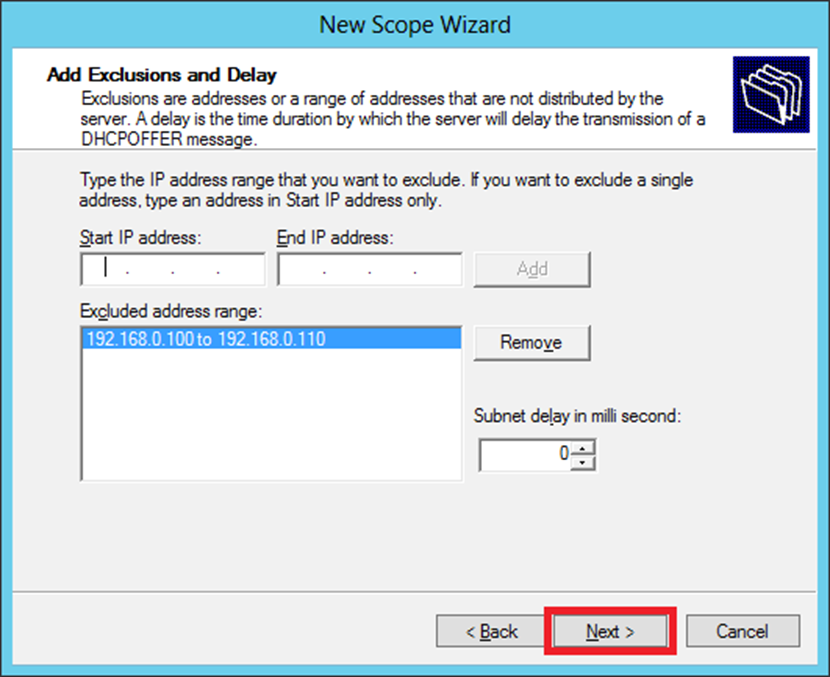
Bước 9 – Nhập thời hạn thuê mong muốn cho IP được chỉ định hoặc để mặc định → sau đó nhấp vào Tiếp theo.
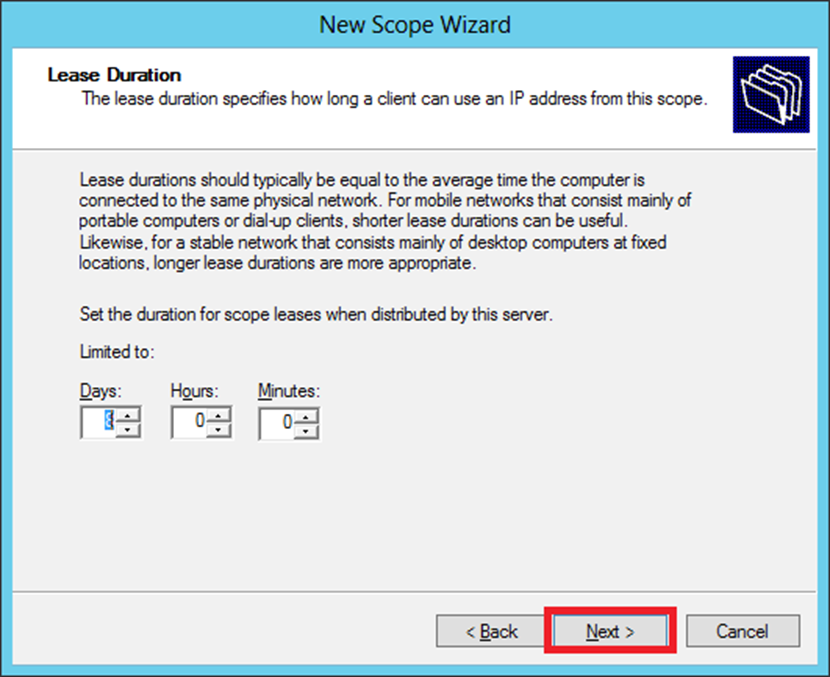
Bước 10 – Chọn → Có, tôi muốn cấu hình các tùy chọn này ngay bây giờ để cấu hình các tùy chọn DHCP cho phạm vi mới → sau đó nhấp vào Tiếp theo.
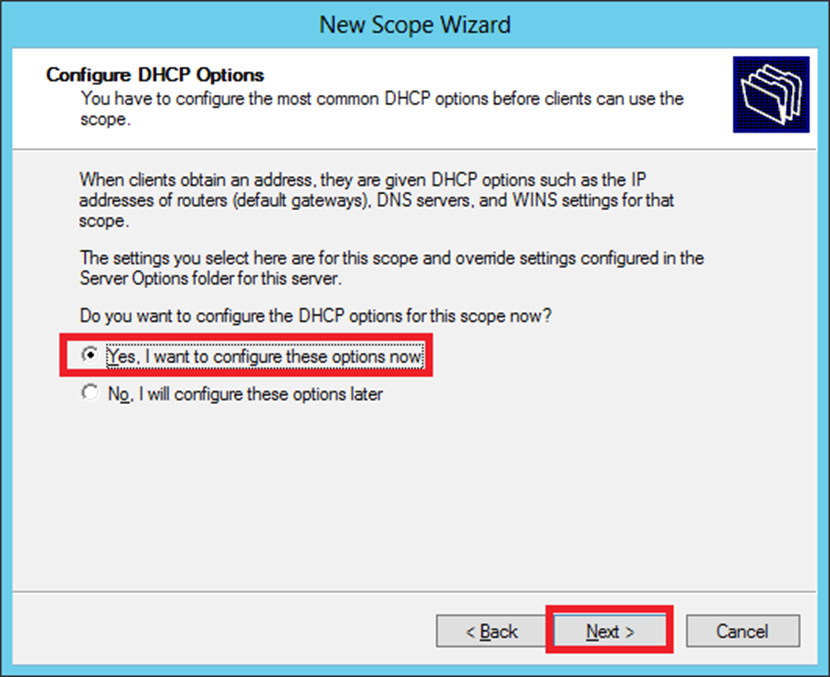
Bước 11 – Nhập cổng mặc định là IP của Bộ định tuyến của bạn → sau đó nhấp vào Tiếp theo.
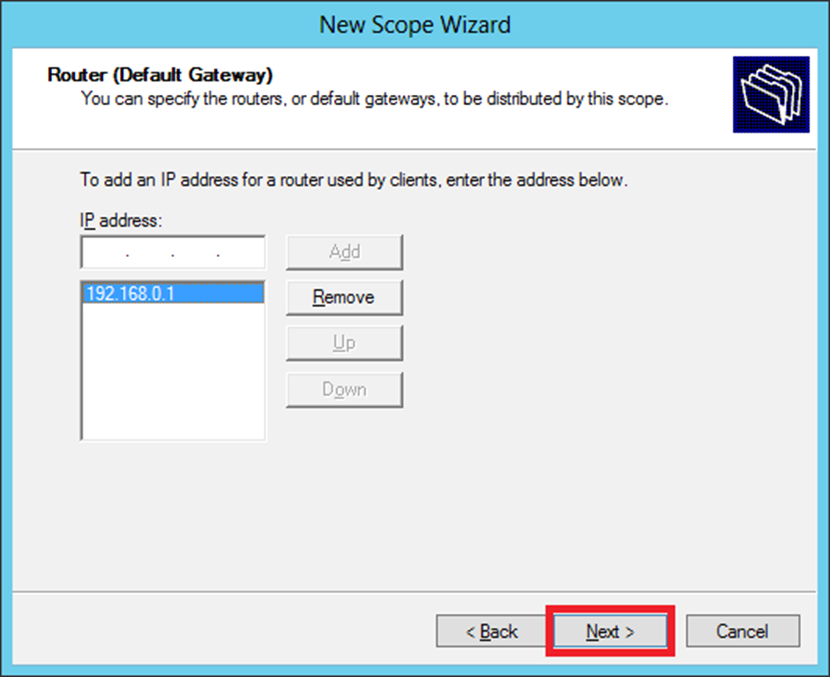
Bước 12 – Thêm DNS IP → nhấp vào Tiếp theo (chúng ta có thể đặt Google DNS hoặc nếu là môi trường Miền bạn có thể đặt IP DC ở đó) sau đó nhấp vào → Tiếp theo.
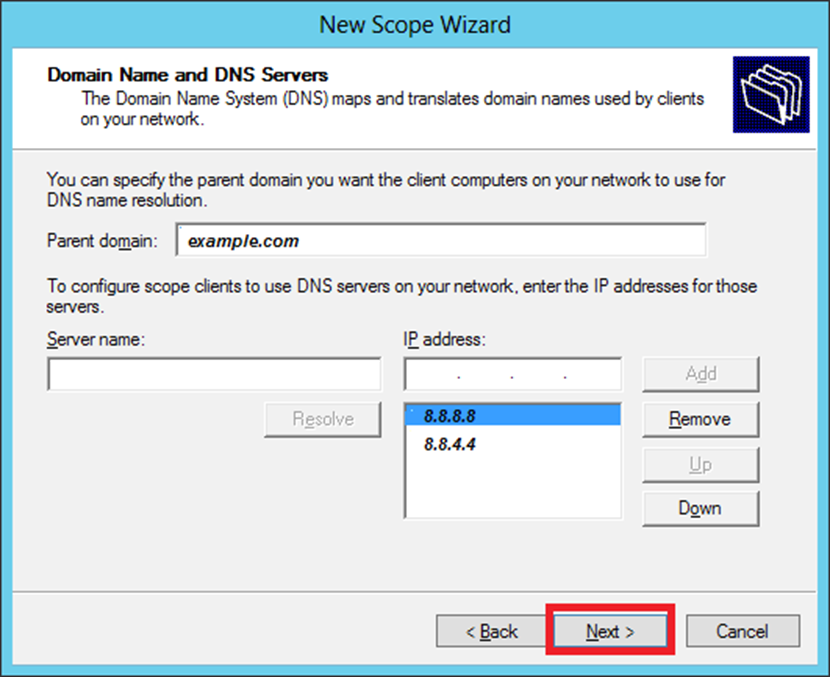
Bước 13 – Chỉ định Máy chủ WINS của bạn nếu có và sau đó nhấp vào → Tiếp theo
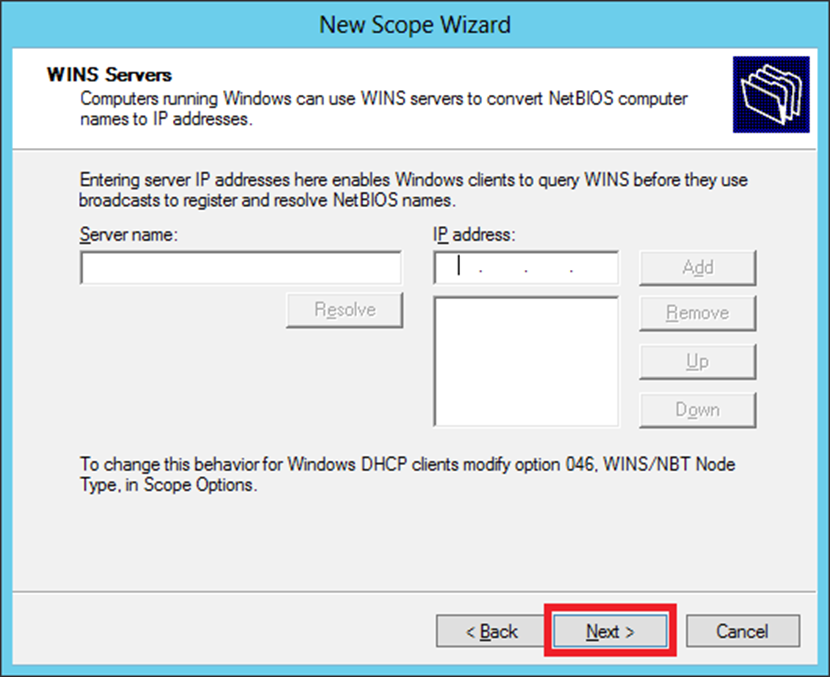
Bước 14 – Chọn Có, Tôi muốn kích hoạt tùy chọn phạm vi này ngay bây giờ để kích hoạt phạm vi ngay lập tức và sau đó nhấp vào → Tiếp theo.
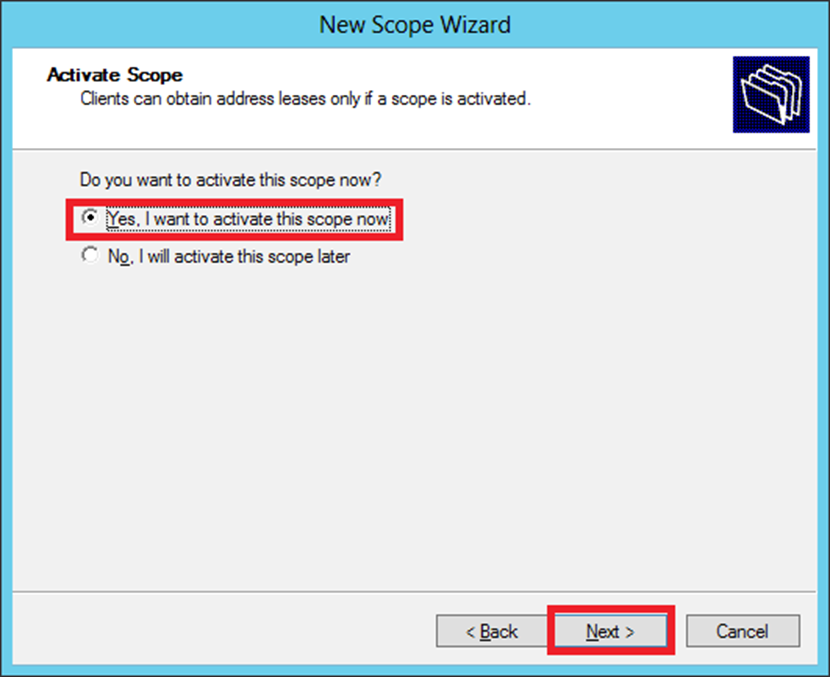
Bước 15 – Nhấp vào Kết thúc.